
HP 노트북을 사용하면서 시스템 성능을 최적화하고, 특정 하드웨어 기능을 조정하기 위해 BIOS에 접근해야 할 때가 있습니다. BIOS(Basic Input/Output System)는 컴퓨터의 기본적인 하드웨어 설정을 관리하는 프로그램으로, 사용자가 시스템 부팅 순서나 하드웨어 설정을 변경할 수 있도록 도와줍니다. 그러나 많은 사용자들이 BIOS에 접근하는 방법이나 설정 변경에 대한 정보가 부족해 어려움을 겪곤 합니다.
이번 가이드에서는 HP 노트북에서 BIOS에 진입하는 다양한 방법과 설정을 변경하는 과정에 대해 단계별로 설명드리겠습니다. 각기 다른 HP 노트북 모델에 따라 BIOS 접근 방법이 다르기 때문에, 특정 모델에 맞춘 정보를 제공하여 사용자 여러분이 보다 쉽게 필요한 설정을 조정할 수 있도록 도와드릴 것입니다. 또한 BIOS 설정 시 주의해야 할 사항과 BIOS 업데이트 및 복구 절차에 대해서도 안내드릴 예정입니다. 이 가이드를 통해 HP 노트북의 BIOS를 효과적으로 활용해 보세요.
HP 노트북 BIOS 접근 방법
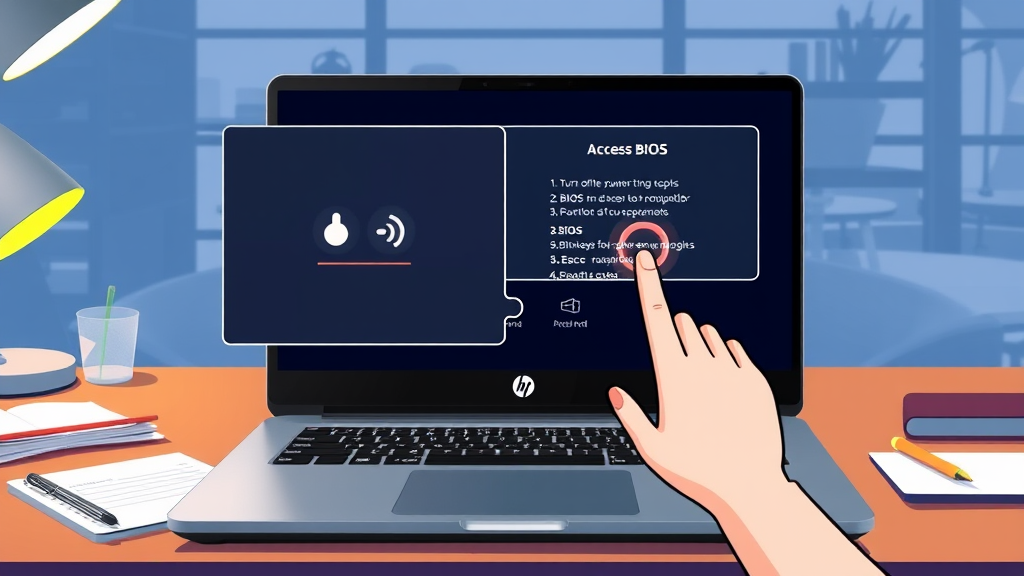
HP 노트북의 BIOS에 접근하는 것은 시스템 설정을 변경하거나 하드웨어 문제를 진단하는 데 매우 중요합니다. BIOS(Basic Input/Output System)는 컴퓨터의 기본 시스템 설정을 관리하는 프로그램으로, 부팅 순서 변경, 하드웨어 설정 조정 등을 통해 성능을 최적화할 수 있습니다. 아래는 HP 노트북의 BIOS에 접근하는 방법을 단계별로 안내합니다.
1단계: 노트북 전원 끄기
먼저, HP 노트북의 전원을 완전히 끄세요. 전원을 끈 후에는 몇 초간 기다린 후 다음 단계를 진행합니다.
2단계: BIOS 접근 키 확인
HP 노트북의 BIOS에 접근하기 위해서는 특정 키를 눌러야 합니다. 일반적으로 사용되는 키는 F10, Esc, F2입니다. 모델에 따라 다를 수 있으므로, 사용 설명서를 참고하거나 HP 공식 웹사이트에서 확인하는 것이 좋습니다.
3단계: 전원 버튼 누르기
노트북의 전원 버튼을 누릅니다. 전원이 켜질 때 바로 BIOS 접근 키를 눌러야 합니다.
4단계: BIOS 진입
전원 버튼을 누른 후, BIOS 접근 키(F10, Esc 등)를 반복적으로 눌러줍니다. 성공적으로 진입하면 BIOS 설정 화면이 나타납니다.
5단계: BIOS 설정 변경
BIOS 화면에 진입하면 다양한 시스템 설정을 변경할 수 있습니다. 원하는 설정을 조정한 후, F10 키를 눌러 변경 사항을 저장하고 BIOS에서 나옵니다.
추가 팁
- BIOS 접근 키는 노트북 모델에 따라 다를 수 있으므로, 정확한 키는 HP 웹사이트에서 확인하세요.
- BIOS 진입 후 변경사항을 신중히 결정하고, 잘 모르는 설정은 기본값으로 두는 것이 좋습니다.
BIOS에서의 설정 변경
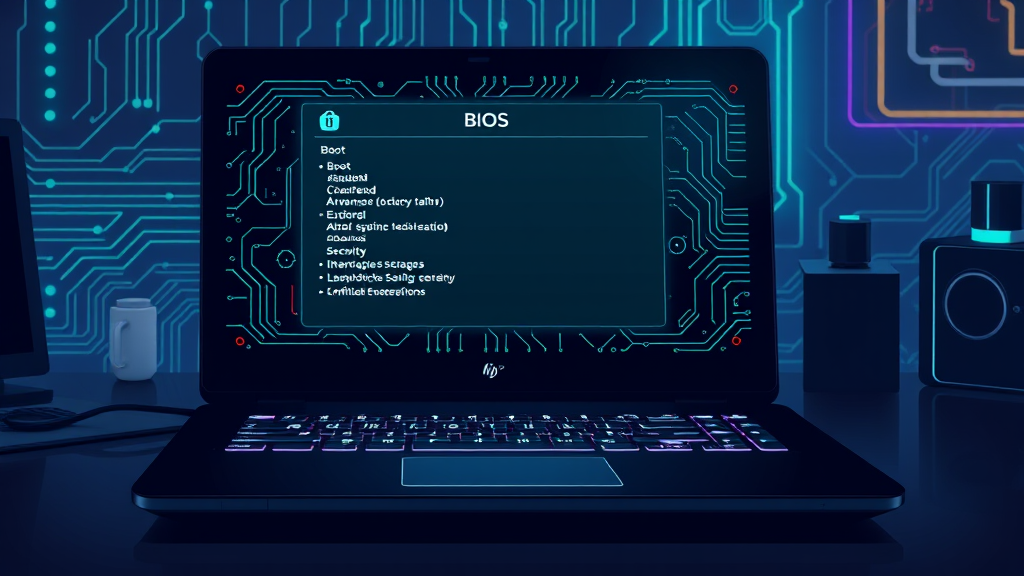
HP 노트북의 BIOS에 진입한 후, 사용자는 다양한 설정을 변경할 수 있습니다. BIOS는 시스템의 기본적인 하드웨어 설정을 관리하며, 이러한 설정은 운영체제의 부팅 방식이나 하드웨어의 작동 방식에 큰 영향을 미칩니다. 아래에서 주요 설정 항목을 살펴보겠습니다.
1. 시스템 부팅 순서 변경
부팅 순서는 노트북이 운영체제를 로드할 때 어떤 장치에서 시작할지를 결정합니다. 예를 들어, USB 드라이브에서 부팅하거나 CD/DVD 드라이브에서 시작하고 싶다면, 해당 장치를 부팅 순서의 최우선으로 설정해야 합니다.
- BIOS 메뉴에서 ‘Boot’ 또는 ‘부팅’ 탭을 선택합니다.
- 부팅 장치 목록에서 원하는 장치를 선택한 후, 방향키로 위치를 조정하여 우선 순위를 변경합니다.
- 변경 후, ‘Save & Exit’를 선택하여 설정을 저장하고 BIOS를 종료합니다.
2. 하드웨어 설정 조정
BIOS에서는 CPU, RAM, 저장 장치와 같은 하드웨어 설정을 변경할 수 있습니다. 예를 들어, RAM의 클럭 속도를 조정하거나, CPU의 전압을 변경하는 등의 작업이 가능합니다.
- CPU 설정: ‘Advanced’ 또는 ‘고급’ 탭에서 CPU 관련 설정을 찾습니다. 여기에서 전력 관리 옵션이나 오버클럭 설정을 조정할 수 있습니다.
- RAM 설정: 메모리 타이밍이나 클럭 속도를 조정할 수 있는 옵션이 제공됩니다. 하지만, 이러한 변경은 시스템의 안정성에 영향을 줄 수 있으므로 주의가 필요합니다.
3. 보안 설정
BIOS에서는 시스템 보안을 강화하기 위한 다양한 설정을 제공합니다. 예를 들어, BIOS 비밀번호를 설정하여 무단 접근을 방지할 수 있습니다.
- 비밀번호 설정: ‘Security’ 또는 ‘보안’ 탭에서 BIOS 비밀번호를 설정할 수 있습니다. 이를 통해 BIOS 설정을 변경할 때마다 비밀번호 입력을 요구하게 할 수 있습니다.
이 외에도 다양한 하드웨어 및 시스템 관련 설정을 조정할 수 있는 옵션이 BIOS에 포함되어 있습니다. 설정 변경 후, 항상 변경 내용을 저장하고 재부팅하여 적용된 내용을 확인하는 것이 중요합니다.
HP 노트북 모델별 BIOS 진입 방법

HP 노트북의 BIOS에 접근하는 방법은 모델에 따라 다소 차이가 있습니다. 여기서는 인기 있는 HP 노트북 모델별로 BIOS에 진입하는 방법을 정리하였습니다.
HP Pavilion 시리즈
HP Pavilion 시리즈의 노트북은 일반적으로 전원을 켠 후 F10 키를 누르면 BIOS 설정 화면으로 진입할 수 있습니다. 이 키는 부팅 과정에서 화면에 HP 로고가 나타날 때 눌러야 합니다.
HP Envy 시리즈
HP Envy 시리즈의 경우에도 F10 키를 사용하여 BIOS에 진입할 수 있습니다. 이 노트북은 부팅 시 HP 로고가 표시되면 F10 키를 연속해서 눌러야 합니다.
HP Spectre 시리즈
HP Spectre 모델은 BIOS 접근 방법이 조금 다를 수 있습니다. 전원 버튼을 누른 직후 ESC 키를 눌러 메뉴를 호출한 다음, F10 키를 눌러 BIOS 설정으로 들어갑니다.
HP Omen 시리즈
게임용으로 설계된 HP Omen 시리즈는 F2 키를 사용하여 BIOS에 접근할 수 있습니다. 전원 버튼을 누른 후 HP 로고가 보일 때 F2 키를 누르면 됩니다.
HP ProBook 시리즈
HP ProBook 모델은 ESC 키를 눌러 부팅 옵션을 연 후, F10 키를 사용하여 BIOS 설정에 접근합니다. 이 과정 역시 HP 로고가 나타날 때 진행해야 합니다.
HP EliteBook 시리즈
HP EliteBook 사용자는 전원을 켠 후 ESC 키를 눌러 부팅 메뉴를 연 다음, F10 키를 눌러 BIOS 설정으로 들어갈 수 있습니다.
각 모델마다 BIOS 접근 방법이 다르므로, 해당 모델에 맞는 키 조합을 기억해 두는 것이 중요합니다. BIOS에 진입하면 다양한 하드웨어 설정을 변경할 수 있으니, 신중하게 조정하시기 바랍니다.
BIOS 진입 시 주의사항
HP 노트북의 BIOS에 접근하는 것은 시스템의 기본 설정을 변경할 수 있는 중요한 작업입니다. 그러나 잘못된 설정 변경은 시스템의 안정성을 해치거나 부팅 문제를 일으킬 수 있으므로 주의가 필요합니다. 아래는 BIOS에 진입할 때 유의해야 할 사항과 안전하게 설정을 변경하는 방법에 대한 안내입니다.
1. 백업 중요성
BIOS 설정을 변경하기 전에 현재의 설정을 기록하거나, 가능하다면 BIOS 설정을 백업해 두는 것이 좋습니다. BIOS 설정을 잘못 변경할 경우 원래의 상태로 되돌리기 어려울 수 있으므로, 필요한 변경사항을 미리 메모해 두는 것이 좋습니다.
2. 변경 사항의 이해
BIOS에서 제공하는 각 설정의 기능을 충분히 이해한 후 변경을 시도해야 합니다. 예를 들어, 부팅 순서를 변경하면 특정 장치에서 부팅이 되지 않을 수 있습니다. 따라서 각 설정의 의미와 결과를 충분히 숙지해야 합니다.
3. 안전한 진입 방법
HP 노트북의 BIOS에 들어가기 위해서는 전원을 켜고 초기화면이 나타날 때 F10 키를 눌러야 합니다. 이때 키를 너무 늦게 누르거나 여러 번 누르면 BIOS에 진입하지 못할 수 있으니, 타이밍을 잘 맞춰야 합니다.
4. 설정 저장 및 종료
설정을 변경한 후에는 반드시 ‘저장 후 종료’ 옵션을 선택해야 변경 사항이 적용됩니다. 만약 변경 후 저장하지 않고 종료할 경우, 이전 상태로 돌아가므로 변경한 설정이 유지되지 않습니다.
5. 신중한 변화
BIOS 설정을 변경할 때는 신중하게 접근해야 하며, 불확실한 부분은 전문가의 조언을 받는 것이 좋습니다. 특히, 오버클럭이나 전원 관리 설정은 시스템의 성능에 큰 영향을 줄 수 있으므로, 충분한 지식이 없는 상태에서 임의로 변경하지 않는 것이 중요합니다.
안전하게 BIOS 설정을 변경하면 시스템 성능을 최적화할 수 있지만, 잘못된 설정은 시스템에 심각한 문제를 초래할 수 있다는 점을 항상 염두에 두어야 합니다.
BIOS 업데이트 방법
HP 노트북의 BIOS(기본 입출력 시스템)는 하드웨어와 운영 체제 간의 상호작용을 관리하는 중요한 소프트웨어입니다. BIOS 업데이트는 시스템의 성능을 개선하고, 새로운 하드웨어 지원, 보안 취약점 수정 및 버그 수정을 포함한 여러 이점을 제공합니다. 따라서 정기적으로 BIOS를 업데이트하는 것이 좋습니다.
BIOS 업데이트의 필요성
- 성능 향상: 최신 BIOS 버전은 시스템의 성능을 최적화하여 더 나은 사용자 경험을 제공합니다.
- 하드웨어 호환성: 새로운 하드웨어 장치가 출시되면, 이를 지원하는 BIOS 업데이트가 필요합니다.
- 보안 강화: 보안 취약점이 발견될 경우, BIOS 업데이트를 통해 이러한 취약점을 해결할 수 있습니다.
- 버그 수정: 이전 버전에서 발생한 문제를 해결하는 패치가 포함될 수 있습니다.
BIOS 업데이트 절차
- HP 지원 웹사이트 방문: HP의 공식 지원 웹사이트에 접속하여 모델에 맞는 BIOS 업데이트 파일을 찾습니다. 모델명은 노트북 뒷면의 스티커나 BIOS 화면에서 확인할 수 있습니다.
- 다운로드: 해당 모델의 BIOS 업데이트 파일을 다운로드합니다. 다운로드한 파일은 일반적으로 .exe 형식입니다.
- USB 드라이브 준비: BIOS 업데이트에 사용할 USB 드라이브를 준비합니다. 드라이브는 FAT32 파일 시스템으로 포맷되어 있어야 합니다.
- 파일 복사: 다운로드한 BIOS 업데이트 파일을 USB 드라이브에 복사합니다.
- BIOS 진입: 노트북을 재부팅한 후, BIOS 설정으로 진입하기 위해 F10 키를 누릅니다. 이때, Esc 키를 눌러 BIOS 메뉴를 호출할 수도 있습니다.
- BIOS 업데이트 실행: BIOS 설정 화면에서 ‘Update’ 또는 ‘Flash BIOS’ 옵션을 선택하고, USB 드라이브에서 업데이트 파일을 선택하여 실행합니다.
- 업데이트 완료: 업데이트가 완료되면 시스템이 자동으로 재부팅됩니다. BIOS 설정에서 변경 사항을 저장하고 종료합니다.
BIOS 업데이트는 시스템의 안정성과 성능을 향상시키는 중요한 과정입니다. 하지만 업데이트 과정에서 전원이 끊기거나 잘못된 파일을 사용하면 시스템에 문제가 생길 수 있으므로 주의가 필요합니다. 항상 공식 사이트에서 제공하는 최신 업데이트 파일을 사용하는 것이 좋습니다.
BIOS 복구 절차
HP 노트북에서 BIOS 설정이 잘못되어 시스템에 문제가 발생한 경우, BIOS 복구 절차를 통해 문제를 해결할 수 있습니다. 다음은 BIOS 복구 모드에 진입하는 방법과 복구 절차에 대한 설명입니다.
1. BIOS 복구 모드 진입 방법
BIOS 복구 모드에 진입하기 위해서는 다음 단계를 따르세요:
- 노트북 전원을 끕니다.
- 노트북을 다시 켜면서 F2 키를 반복해서 눌러줍니다. 이 과정에서 HP 로고가 나타나면 Esc 키를 눌러 BIOS 메뉴로 진입할 수도 있습니다.
- BIOS 메뉴에 진입한 후, F9 키를 눌러 BIOS 설정을 기본값으로 복구하는 옵션을 선택합니다.
- 변경 사항을 저장하고 BIOS에서 나옵니다.
2. BIOS 설정 복구 절차
BIOS 설정이 잘못되어 시스템이 부팅되지 않거나 오류가 발생할 경우, BIOS를 복구하는 방법은 다음과 같습니다:
- 위의 방법으로 BIOS 복구 모드에 진입합니다.
- 메뉴에서 Load Setup Defaults 또는 Load Optimized Defaults 옵션을 선택합니다. 이 옵션은 기본값으로 BIOS 설정을 복구합니다.
- 설정을 변경한 후, F10 키를 눌러 변경 사항을 저장합니다.
- 노트북을 재부팅하여 문제가 해결되었는지 확인합니다.
위의 절차를 따르면 HP 노트북의 BIOS 설정을 성공적으로 복구할 수 있습니다. BIOS 설정을 변경한 후에도 문제가 지속된다면, 하드웨어 문제를 의심해 보아야 합니다.
자주 묻는 질문(FAQ)
- Q1: HP 노트북 BIOS에 어떻게 진입하나요?
A: HP 노트북에서 BIOS에 진입하려면, 노트북을 켤 때 F10 키를 반복적으로 눌러주십시오. 이때 화면에 HP 로고가 나타나면 키를 계속 눌러야 합니다. 만약 F10 키로 진입이 되지 않는다면, ESC 키를 눌러 Boot Options 메뉴에 들어간 후 F10을 선택할 수 있습니다. - Q2: BIOS에서 어떤 설정을 변경할 수 있나요?
A: BIOS에서는 부팅 순서, 하드웨어 설정, 시스템 시간 및 날짜 등을 변경할 수 있습니다. 부팅 순서를 변경하면, 특정 장치(USB, CD/DVD 등)에서 먼저 부팅할 수 있도록 설정할 수 있습니다. - Q3: BIOS 설정을 변경한 후 어떻게 저장하나요?
A: BIOS에서 변경한 설정을 저장하려면, F10 키를 눌러 ‘Save and Exit’ 옵션을 선택합니다. 그러면 변경 사항이 저장되고 자동으로 재부팅됩니다. - Q4: BIOS 설정을 초기화하려면 어떻게 하나요?
A: BIOS 설정을 초기화하려면, BIOS 메뉴에서 ‘Load Setup Defaults’ 또는 ‘Reset to Default’ 옵션을 선택해야 합니다. 이 후 변경 사항을 저장하고 종료하면 초기화가 완료됩니다. - Q5: BIOS 진입이 되지 않을 경우 어떻게 하나요?
A: BIOS에 진입할 수 없는 경우, 키보드의 문제, 빠른 부팅 설정 등이 원인이 될 수 있습니다. 키보드가 정상인지 확인하고, 빠른 부팅을 비활성화하기 위해 Windows 설정에서 ‘Restart’ 후 F2 또는 F10을 시도해 보십시오.
결론
결론적으로, HP 노트북의 BIOS에 접근하고 설정을 변경하는 과정은 사용자의 시스템 성능을 최적화하고 필요한 기능을 활성화하는 데 중요한 역할을 합니다. 본 가이드에서는 다양한 HP 노트북 모델에 따라 BIOS에 진입하는 방법을 소개하고, 설정 변경 시 주의해야 할 점과 BIOS 업데이트 및 복구 절차에 대한 정보도 제공하였습니다. 이러한 정보들은 사용자가 자신의 노트북을 보다 효율적으로 관리하고 문제를 해결하는 데 도움을 줄 것입니다. BIOS에 대해 새롭게 배운 지식을 활용하여, 보다 안정적이고 원활한 컴퓨터 사용 경험을 누리시길 바랍니다. 궁금한 점이 있거나 추가적인 도움이 필요하다면, 자주 묻는 질문(FAQ) 섹션을 참고하시거나 HP 고객 지원 센터에 문의하시기 바랍니다.